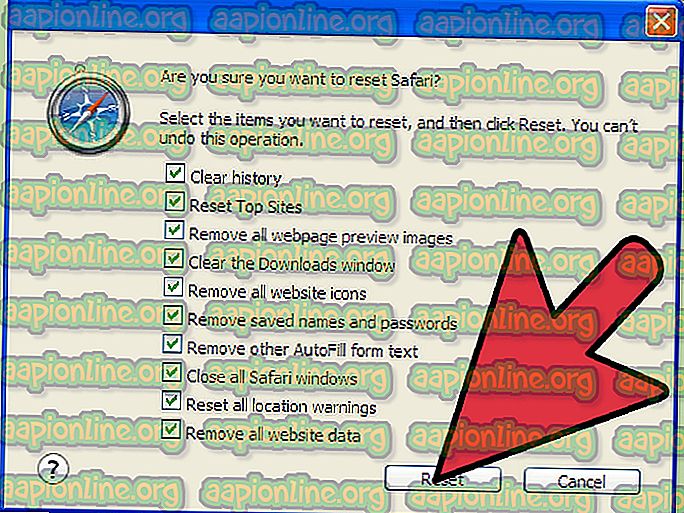Cara Memperbaiki Tidak Ada Video dengan Format yang Didukung dan jenis MIME ditemukan
Pengguna mengalami kesalahan ' Tidak ada video dengan format yang didukung dan tipe MIME ditemukan ' ketika mereka mencoba melakukan streaming konten video di browser Firefox mereka. Video ini dapat berkisar dari Facebook hingga platform lain seperti LiveGo. Baru-baru ini, Mozilla telah mengikuti tren dan menghapus semua plug-in dari browser yang mendukung HTML5 dengan pengecualian Adobe Flash yang masih banyak digunakan dan populer.

Kami akan mencoba berbagai langkah untuk mengatasi masalah ini mulai dari memeriksa jenis video hingga menginstal Adobe Flash. Sebelum kita pindah ke sisa artikel, pastikan Anda menyinkronkan profil Anda terlebih dahulu karena kami akan mengatur ulang Mozilla. Juga, masuk menggunakan akun administrator.
Pastikan Anda menginstal Firefox versi terbaru di komputer Anda sebelumnya.
Apa yang menyebabkan kesalahan 'Tidak ada video dengan format yang didukung dan tipe MIME ditemukan' di Firefox?
Sejak diperkenalkannya HTML5, kesalahan seperti ini sering terjadi bahkan di browser populer seperti Mozilla. Alasan mengapa pesan kesalahan ini terjadi saat streaming video apa pun adalah tetapi tidak terbatas pada:
- Cookie dan cache buruk disimpan di Firefox. Setiap situs web mengambil cookie dan cache ketika memuat konten dan jika mereka rusak atau buruk, browser akan menampilkan kesalahan seperti yang sedang dibahas.
- Adobe Flash tidak diinstal di komputer Anda. Sampai saat ini, masih ada banyak situs web yang menggunakan Flash.
- Jika Anda memiliki Windows KN dan N Edition, teknologi terkait media yang dibutuhkan oleh Firefox tidak diinstal secara default. Inilah perbedaan dari edisi Windows lainnya.
- Ada plug-in di browser yang mungkin rusak atau bertentangan dengan mekanisme pemutaran video.
Pastikan Anda mengekspor semua bookmark dan data Anda sebelum melanjutkan. Saat kami mengikuti solusi di bawah ini, data Firefox Anda mungkin terhapus.
Solusi 1: Menginstal Adobe Flash Player
Jika Anda tidak menginstal Adobe Flash Player di komputer Anda, Anda disarankan untuk segera melakukannya. Seperti yang kami sebutkan sebelumnya, masih ada banyak situs web yang menggunakan Adobe Flash dalam streaming video mereka. Jika Anda belum menginstal perangkat lunak sebelumnya, ikuti langkah-langkah yang disebutkan di bawah ini.
- Anda dapat mengunduh Adobe Flash Player dari situs web resmi dan memilih opsi mesin web yang benar bersama dengan Windows 10/8.

- Setelah mengunduh yang dapat dieksekusi, instal dengan hak administrator dan nyalakan kembali komputer Anda. Sekarang coba akses video lagi.
Solusi 2: Menghapus Cache dan Cookie
Ada beberapa pengguna yang melaporkan bahwa cache dan cookie menyebabkan masalah bagi mereka. Misalnya, mereka dapat menonton video dalam mode Privat tetapi tidak dapat melakukannya dalam mode normal. Di sini kami akan berusaha membersihkan cache dan cookie Anda dari browser. Ini akan mengeluarkan Anda dari semua situs web dan bahkan mungkin lupa kata sandi yang diingat. Karenanya ekspor semua bookmark dan data Anda sebelum mengikuti solusi ini.
- Buka klien Firefox Anda dan klik pada ikon Menu yang ada di sisi kanan atas layar.
- Sekarang pilih tombol Opsi hadir di suatu tempat dekat bagian bawah menu.
- Klik Privasi dan Keamanan menggunakan panel navigasi kiri.
- Klik pada Clear History dan pilih opsi Semuanya di samping rentang waktu.

- Sekarang pilih Hapus data dan pastikan semuanya dipilih. Tekan Hapus sekarang jika UAC tambahan disajikan.
- Nyalakan kembali komputer Anda dengan benar dan coba akses situs web yang memberi Anda pesan kesalahan.
Solusi 3: Menginstal Paket Fitur Media (untuk Windows N / KN)
Windows N adalah versi sistem operasi yang berisi semua fitur dasar Windows tetapi tidak memiliki kemampuan pemutar media apa pun. Orang-orang dapat menginstal fitur ini tetapi kemudian, lupa bahwa Media Feature Pack tidak terintegrasi.

Untuk menginstal paket Fitur Medea, navigasikan ke situs web resmi Microsoft untuk menginstal Paket Fitur Media untuk versi N dan KN Windows 10 dan unduh yang dapat dieksekusi ke lokasi yang dapat diakses. Instal ini dan nyalakan kembali komputer Anda. Kemudian ikuti Solusi 1 lagi untuk menginstal Flash dan restart lagi. Sekarang coba akses situs web dan lihat apakah pesan kesalahan telah diatasi.
Solusi 4: Menginstal ulang Firefox
Jika semua solusi di atas tidak berfungsi, Anda dapat mencoba menginstal ulang Firefox dari awal. Karenanya pastikan semua bookmark dan data Anda dicadangkan dengan aman di akun Mozilla Anda sehingga kami dapat mengimpornya nanti.
- Tekan Windows + R, ketikkan “ appwiz. cpl ”di kotak dialog dan tekan Enter.
- Setelah di manajer aplikasi, cari entri " Mozilla Firefox ", klik kanan dan pilih Uninstall .

- Copot semua produk Mozilla dan nyalakan kembali komputer Anda. Sekarang navigasikan ke situs Unduh Mozilla dan unduh versi terbaru yang tersedia. Setelah menginstal, coba akses video online lagi dan periksa apakah pesan kesalahan telah diatasi.
Solusi 5: Menggunakan browser lain
Jika Anda gagal dalam segala hal ketika mencoba melakukan streaming video, Anda dapat menggunakan browser populer lain di luar sana seperti Chrome. Chrome menggunakan mesin web Chromium yang benar-benar berbeda dibandingkan dengan Firefox sehubungan dengan penyandian, kemampuan media dll. Ada banyak kasus di mana pengguna dapat melakukan streaming video di Chrome dibandingkan dengan Firefox.

Arahkan ke situs web unduhan Chrome dan simpan yang dapat dieksekusi ke lokasi yang dapat diakses. Sekarang instal Chrome dan coba akses video situs web di dalamnya. Semoga tidak ada masalah.
Jika video tidak dapat diakses di beberapa browser dan perangkat lain juga, itu mungkin berarti ada sesuatu yang salah di sisi server. Di sini Anda dapat mengajukan keluhan kepada pemilik situs web dan menunggu sampai diperbaiki.